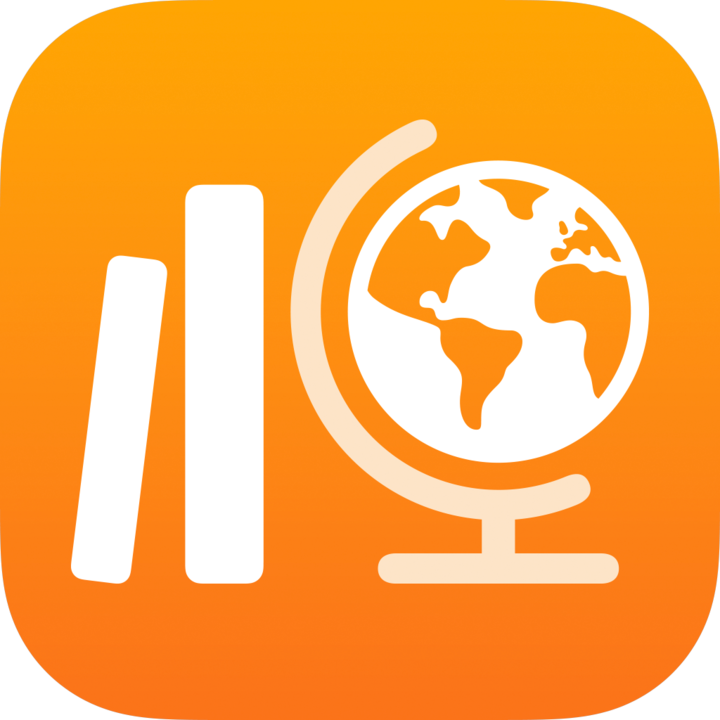
Αποστολή αξιολογήσεων στις Εργασίες
Στείλτε μια αξιολόγηση για να εξετάσετε την κατανόηση μιας έννοιας, ενός θέματος ή ενός μαθήματος. Οι μαθητές σας μπορούν να προβάλουν αξιολογήσεις σε όλες τις τάξεις τους για να παρακολουθούν τα τεστ τους, καθώς και τυχόν σχόλια, ελέγχους ή βαθμολογίες που παρέχετε.
Μπορείτε να στείλετε μια αξιολόγηση σε ολόκληρη την τάξη σας ή σε έναν ή περισσότερους μαθητές ανάλογα με τις ανάγκες τους. Οι Εργασίες δεν υποστηρίζουν την αποστολή αξιολόγησης σε πολλαπλές τάξεις. Για να αναθέσετε το ίδιο έγγραφο σε περισσότερες από μία τάξεις, αντιγράψτε την αξιολόγηση και μετά στείλτε τη νέα αξιολόγηση σε κάποια άλλη τάξη.
Εάν έχετε πολλούς καθηγητές στην τάξη σας, οι αξιολογήσεις που στέλνετε ή προγραμματίζετε είναι ορατές και επεξεργάσιμες από όλους τους καθηγητές. Τα προσχέδια αξιολογήσεων είναι ορατά μόνο σε εσάς.
Σημείωση: Χρειάζεστε σύνδεση στο Διαδίκτυο για να στείλετε μια αξιολόγηση. Εάν η σύνδεσή σας στο Διαδίκτυο διακοπεί, μπορείτε να αποθηκεύσετε την αξιολόγησή σας ως πρόχειρο για να τη στείλετε κάποια στιγμή αργότερα.
Αποστολή αξιολόγησης στις Εργασίες
Στην εφαρμογή Εργασίες
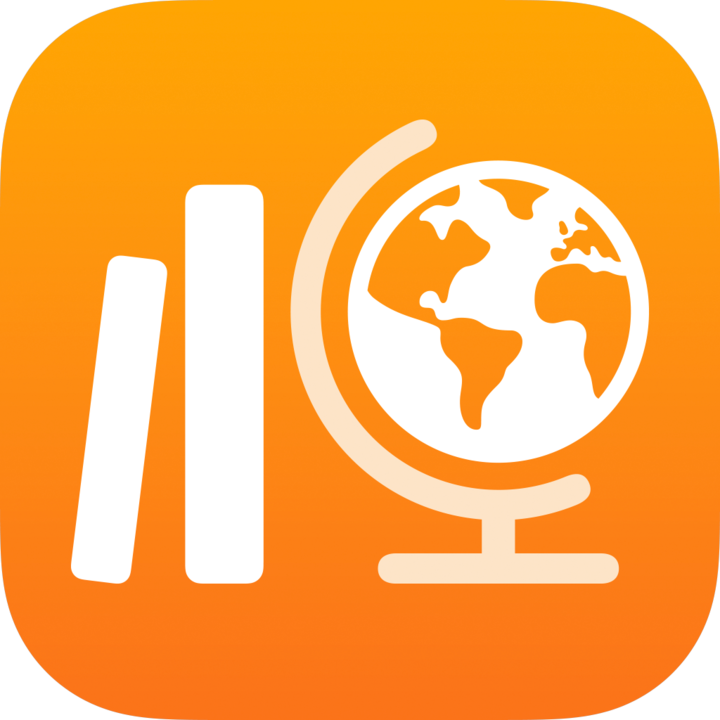 , αγγίξτε
, αγγίξτε  δίπλα στις Αξιολογήσεις στην πλαϊνή στήλη.
δίπλα στις Αξιολογήσεις στην πλαϊνή στήλη.Πραγματοποιήστε ένα από τα ακόλουθα:
Για να εισαγάγετε ένα υπάρχον αρχείο, αγγίξτε «Εισαγωγή αρχείου», κάντε αναζήτηση για ένα αρχείο ή μεταβείτε σε ένα αρχείο και, έπειτα, αγγίξτε στο αρχείο για να κάνετε εισαγωγή του περιεχομένου.
Για να χρησιμοποιήσετε ένα φυσικό έντυπο έγγραφο, αγγίξτε «Σάρωση εγγράφου» και τοποθετήστε το έγγραφο μπροστά από την κάμερα της συσκευής. Μάθετε περισσότερα.
Σημείωση: Μπορείτε να εισαγάγετε αρχεία PDF, Pages, Numbers, Keynote, Google Docs, Google Sheets, Google Slides και αρχεία εικόνας για να δημιουργήσετε αξιολογήσεις στις Εργασίες.
Οι Εργασίες μετατρέπουν το έγγραφό σας σε μια αξιολόγηση.
Χρησιμοποιήστε τα εργαλεία «Σήμανση» για να προσθέσετε πρόσθετες σημειώσεις ή πληροφορίες και έπειτα αγγίξτε «Ανάθεση».
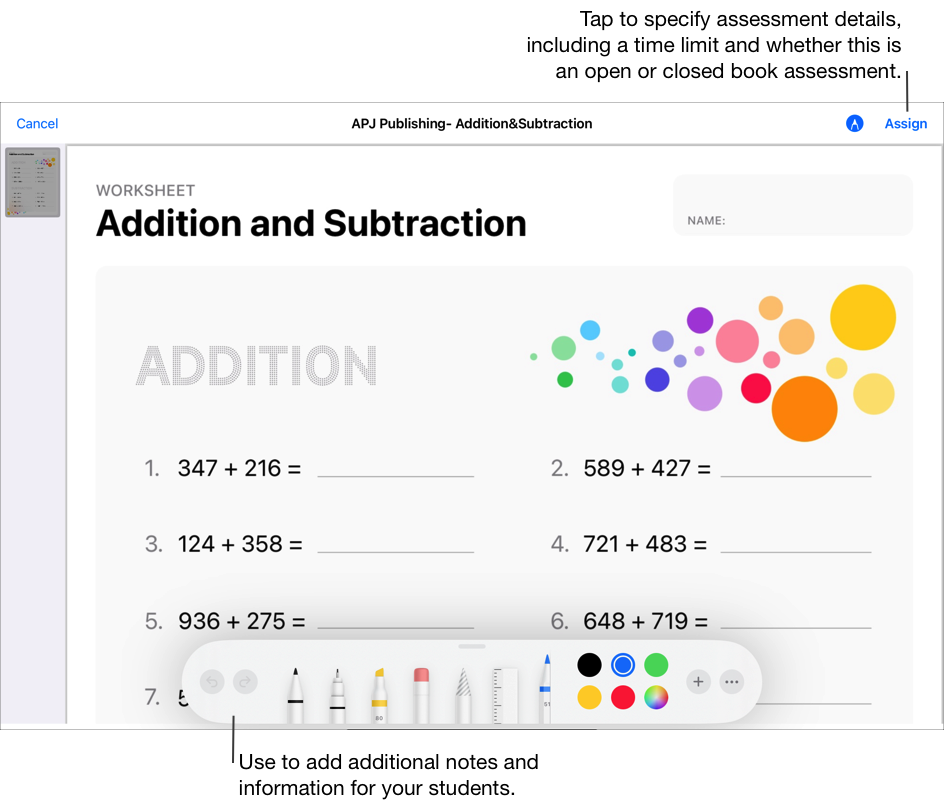
Αγγίξτε «Ανάθεση σε», αγγίξτε την τάξη σας, αγγίξτε για να προσθέσετε ολόκληρη την τάξη σας ή έναν ή περισσότερους μαθητές στην τάξη σας και έπειτα αγγίξτε «Τέλος».
Εισαγάγετε έναν τίτλο για την αξιολόγηση και έπειτα εισαγάγετε κείμενο οδηγιών.
Για να ορίσετε μια ημερομηνία παράδοσης, αγγίξτε «Παράδοση», επιλέξτε την ημερομηνία και ώρα που θέλετε να σταλεί η αξιολόγηση από την εφαρμογή «Εργασίες» και, έπειτα, αγγίξτε «Τέλος».
Ο καθορισμός μιας ημερομηνίας παράδοσης σάς επιτρέπει να δημιουργήσετε την αξιολόγηση πολύ πριν, και έπειτα να ορίσετε την ακριβή ημερομηνία και ώρα κατά την οποία θέλετε να στείλετε την αξιολόγηση στους μαθητές σας.
Για να ορίσετε διαφορετική προθεσμία, αγγίξτε την ημερομηνία και ώρα που θέλετε, και έπειτα αγγίξτε «Τέλος».
Εάν προσθέσετε προθεσμία σε μια αξιολόγηση, τυχόν εργασίες που υποβάλλει ένας μαθητής μετά την προθεσμία είναι εκπρόθεσμες. Για να απενεργοποιήσετε μια προθεσμία, αγγίξτε
 .
.Αγγίξτε «Περισσότερες επιλογές», και έπειτα πραγματοποιήστε μία ή περισσότερες από τις ακόλουθες ενέργειες:
Για να καθορίσετε το μέγιστο χρονικό διάστημα που επιτρέπεται για τους μαθητές σας να κάνουν το τεστ, αγγίξτε «Χρονικό όριο», επιλέξτε ένα χρονικό διάστημα και έπειτα αγγίξτε «Ολοκληρώθηκε».
Για να καθορίσετε το επίπεδο εστίασης που απαιτείται από τους μαθητές σας, αγγίξτε το αναδυόμενο μενού «Λειτουργία αξιολόγησης» και έπειτα επιλέξτε «Ανοιχτό βιβλίο» ή «Κλειστό βιβλίο»
Ανοιχτό βιβλίο. Επιτρέπει στους μαθητές να χρησιμοποιούν άλλους πόρους και εφαρμογές εκτός των Εργασιών ενώ εργάζονται με την αξιολόγησή τους.
Κλειστό βιβλίο. Δεν επιτρέπει στους μαθητές να χρησιμοποιούν άλλους πόρους ή να αποχωρήσουν από την αξιολόγηση μέχρι να παραδώσουν την εργασία τους.
Μια αξιολόγηση κλειστού βιβλίου κλειδώνει τα iPad των μαθητών στις Εργασίες. Τα iPad ξεκλειδώνονται όταν οι μαθητές παραδώσουν την εργασία τους ή μετά από οκτώ ώρες.
Πραγματοποιήστε ένα από τα ακόλουθα:
Αν είστε έτοιμοι να στείλετε την αξιολόγηση σας, αγγίξτε «Αποστολή».
Αν ορίσατε ημερομηνία παράδοσης, αγγίξτε «Πρόγραμμα». Οι Εργασίες αποθηκεύουν την αξιολόγηση, ώστε να σταλεί κατά την καθορισμένη ημερομηνία και ώρα.
Αν δεν είστε έτοιμοι να στείλετε ή να προγραμματίσετε την αξιολόγησή σας, αγγίξτε «Κλείσιμο», μετά «Ακύρωση», και έπειτα «Αποθήκευση ως προσχέδιου» για να την αποθηκεύσετε ως προσχέδιο και να τη στείλετε κάποια στιγμή αργότερα.
Αποστολή αξιολόγησης από άλλη εφαρμογή iPadOS
Ανοίξτε μια εφαρμογή iPadOS που υποστηρίζει τη δυνατότητα Κοινή χρήση με τις Εργασίες και έπειτα ανοίξτε ένα αρχείο για να το χρησιμοποιήσετε στην αξιολόγηση σας.
Μπορείτε να χρησιμοποιήσετε αρχεία PDF, Pages, Numbers, Keynote, Google Docs, Google Sheets, Google Slides και αρχεία εικόνας στις αξιολογήσεις σας.
Αγγίξτε κουμπί «Κοινή χρήση»
Στο πρώτο τμήμα των επιλογών κοινής χρήσης, αγγίξτε «Εργασίες» (σαρώστε προς τα αριστερά για να δείτε περισσότερες επιλογές, αν απαιτείται).
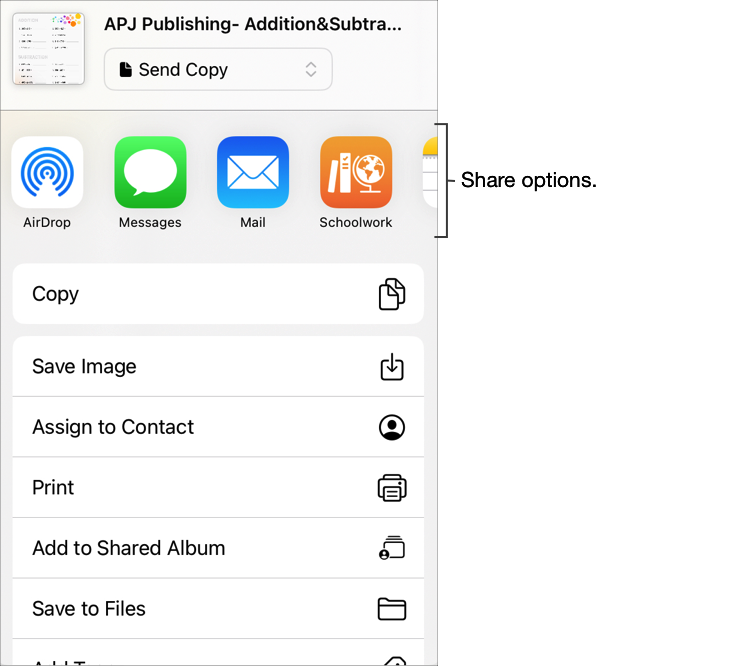
Εισαγάγετε έναν τίτλο για την αξιολόγησή σας, αγγίξτε το αναδυόμενο μενού «Τύπος» ,αν υπάρχει, επιλέξτε «Αξιολόγηση» και έπειτα αγγίξτε «Δημιουργία».
Οι Εργασίες δημιουργούν ένα προσχέδιο αξιολόγησης χρησιμοποιώντας το αρχείο που επιλέξατε.
Αγγίξτε «Πρόσφατη δραστηριότητα» στις Εργασίες και έπειτα ανοίξτε το προσχέδιο αξιολόγησης.
Χρησιμοποιήστε τα εργαλεία «Σήμανση» για να προσθέσετε πρόσθετες σημειώσεις ή πληροφορίες και έπειτα αγγίξτε «Ανάθεση».
Επεξεργασία λεπτομερειών αξιολόγησης: Προσθέστε, αφαιρέστε και ενημερώστε τους παραλήπτες, τους τίτλους, το κείμενο οδηγιών, τις ημερομηνίες παράδοσης, τις προθεσμίες και τις επιλογές.
Για να στείλετε την ενημερωμένη αξιολόγησή σας, αγγίξτε «Αποστολή».
Αν ορίσατε ημερομηνία παράδοσης, αγγίξτε «Πρόγραμμα». Οι Εργασίες αποθηκεύουν την αξιολόγηση, ώστε να σταλεί κατά την καθορισμένη ημερομηνία και ώρα.